Si tiene problemas para hacer que un juego funcione con las asignaciones en un perfil, consulte primero el artículo 32511 de la base de conocimientos. Si, por ejemplo, las acciones de teclado sencillas funcionan pero las macros no, este artículo puede ser de ayuda.
Si el problema consiste en que una macro funciona parcialmente pero no se completa o se completa de manera incorrecta, los temas siguientes pueden ayudarle a resolverlo:
- Introducir y modificar retardos en macros
- Volver a grabar macros usando la grabación rápida con retardos
Introducir y modificar retardos en macros
La velocidad de ejecución de las macros en el equipo depende del procesador, por lo que es recomendable dejar algo de "espacio" al crear retardos. Los retardos demasiado breves podrían fallar debido a problemas de latencia en el ordenador o el servidor.
En la mayoría de juegos, sobre todo los juegos en línea, se esperan retardos naturales en las acciones de teclado. Además, algunas acciones incluyen efectos de enfriamiento o deben esperar a que termine una animación. Si la macro se ejecuta con demasiada rapidez, el motor del juego no aceptará todas las entradas.
Suele ser recomendable dejar un margen de 20 a 50 milisegundos por encima del retardo más breve. Para los retardos básicos, empiece con 100-200 milisegundos, aunque en algunas situaciones puede que convenga usar 300-400 milisegundos. Una vez que consiga que una macro funcione con retardos "seguros", podrá empezar a recortar los retardos para hacer que la macro se ejecute con la mayor rapidez posible sin fallar.
Para agregar un retardo a una macro:
-
Inicie Software Logitech para juegos (Inicio > Logitech > Software Logitech para juegos 7.x).
-
Seleccione el perfil que desee editar. Para ello, haga clic una vez en el icono del juego. Para esta macro, usaremos TeamFortress 2.
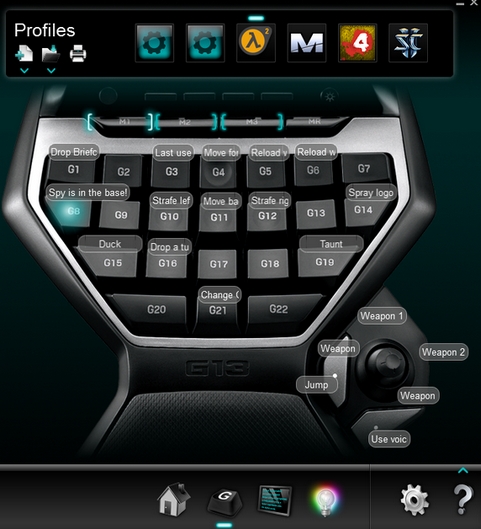
-
Busque la macro del teclado que desea editar. A continuación, haga clic con el botón derecho y seleccione Editar. 2
En este ejemplo, se creó una macro para abrir la opción de charla de equipo, escribir "¡¡Espía en la base!!" y pulsar Entrar para enviar este mensaje de aviso a todos los miembros del equipo.
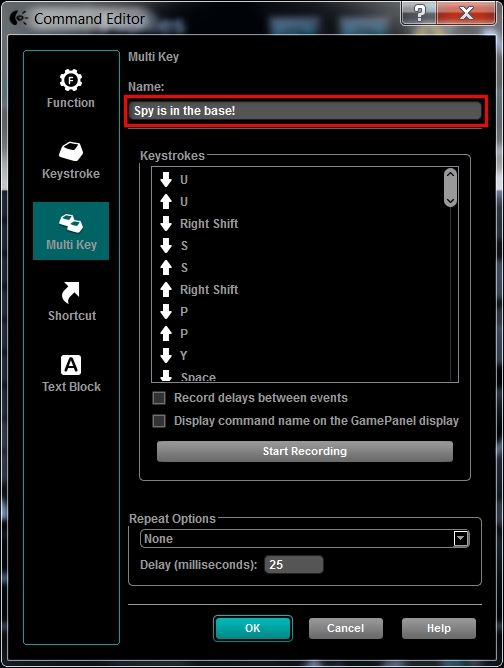
El problema es que la macro no funciona. Se abre la función de charla de equipo pero no se escribe nada. Para resolver este problema, puede agregarse un retardo entre los comandos para abrir la charla de equipo cuando se escribe el primer "!".
-
Haga clic en la parte inferior de los dos eventos entre los que desea insertar un retardo y seleccione "Insertar retardo".
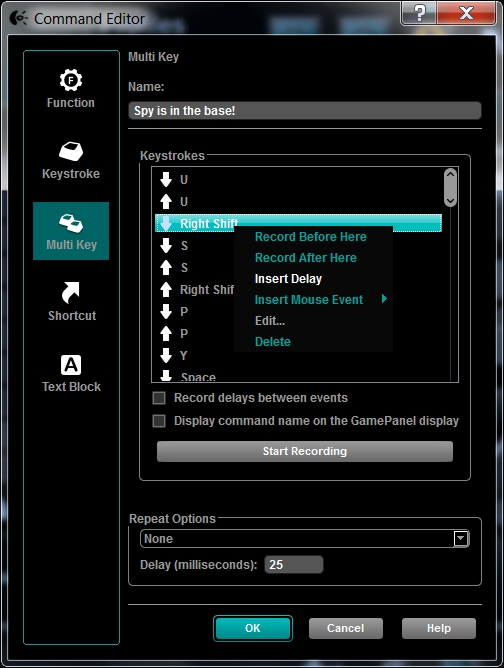
Software Logitech para juegos inserta de manera automática un retardo predeterminado de 500 ms (medio segundo). Este retardo es demasiado largo, por lo que es necesario acortarlo.
-
Para editar la duración del retardo, haga doble clic en el retardo recién insertado, denominado "0,5 s de retardo".
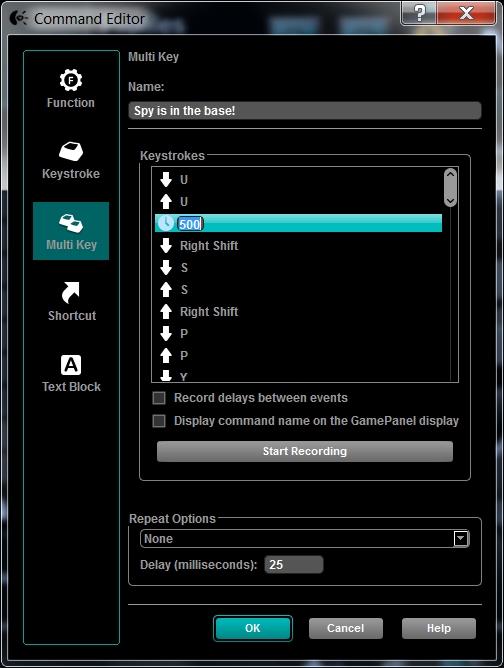
-
Edite el retardo en milisegundos (1000 ms = 1 segundo). Para este ejemplo, bastaría con 50.
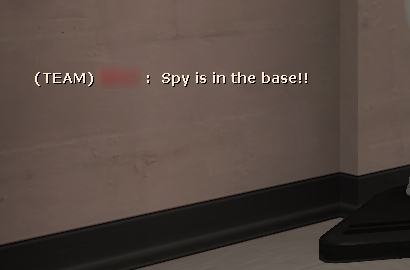
Una vez agregado el retardo, la macro funcionará en el juego.
Volver a grabar macros usando la grabación rápida con retardos
En ocasiones, resulta difícil grabar macros complejas fuera del juego.
Si algunas ejecuciones de macros no funcionan en el juego pero las combinaciones funcionan al pulsarlas en un teclado, se recomienda usar la tecla MR para grabar una macro rápida con retardos.
Una vez que se ha grabado una macro con la tecla MR, es posible editar los retardos para ejecutar la macro con la mayor rapidez posible.
Para obtener información sobre cómo usar la tecla MR, consulte el artículo 32499 de la base de conocimientos.
Aviso importante: Logitech ya no ofrece asistencia ni mantenimiento para la herramienta de actualización de firmware. Le recomendamos usar Logi Options+ para poner al día sus dispositivos Logitech compatibles. Estamos aquí para ayudarle durante esta transición.
Aviso importante: Logitech ya no ofrece asistencia ni mantenimiento para Logitech Preference Manager. Le recomendamos usar Logi Options+ para poner al día sus dispositivos Logitech compatibles. Estamos aquí para ayudarle durante esta transición.
Aviso importante: Logitech ya no ofrece asistencia ni mantenimiento para Logitech Control Center. Le recomendamos usar Logi Options+ para poner al día sus dispositivos Logitech compatibles. Estamos aquí para ayudarle durante esta transición.
Aviso importante: Logitech ya no ofrece asistencia ni mantenimiento para Logitech Connection Utility. Le recomendamos usar Logi Options+ para poner al día sus dispositivos Logitech compatibles. Estamos aquí para ayudarle durante esta transición.
Aviso importante: Logitech ya no ofrece asistencia ni mantenimiento para el software Unifying. Le recomendamos usar Logi Options+ para poner al día sus dispositivos Logitech compatibles. Estamos aquí para ayudarle durante esta transición.
Aviso importante: Logitech ya no ofrece asistencia ni mantenimiento para el software SetPoint. Le recomendamos usar Logi Options+ para poner al día sus dispositivos Logitech compatibles. Estamos aquí para ayudarle durante esta transición.
Preguntas más frecuentes
No hay productos disponibles para esta sección
